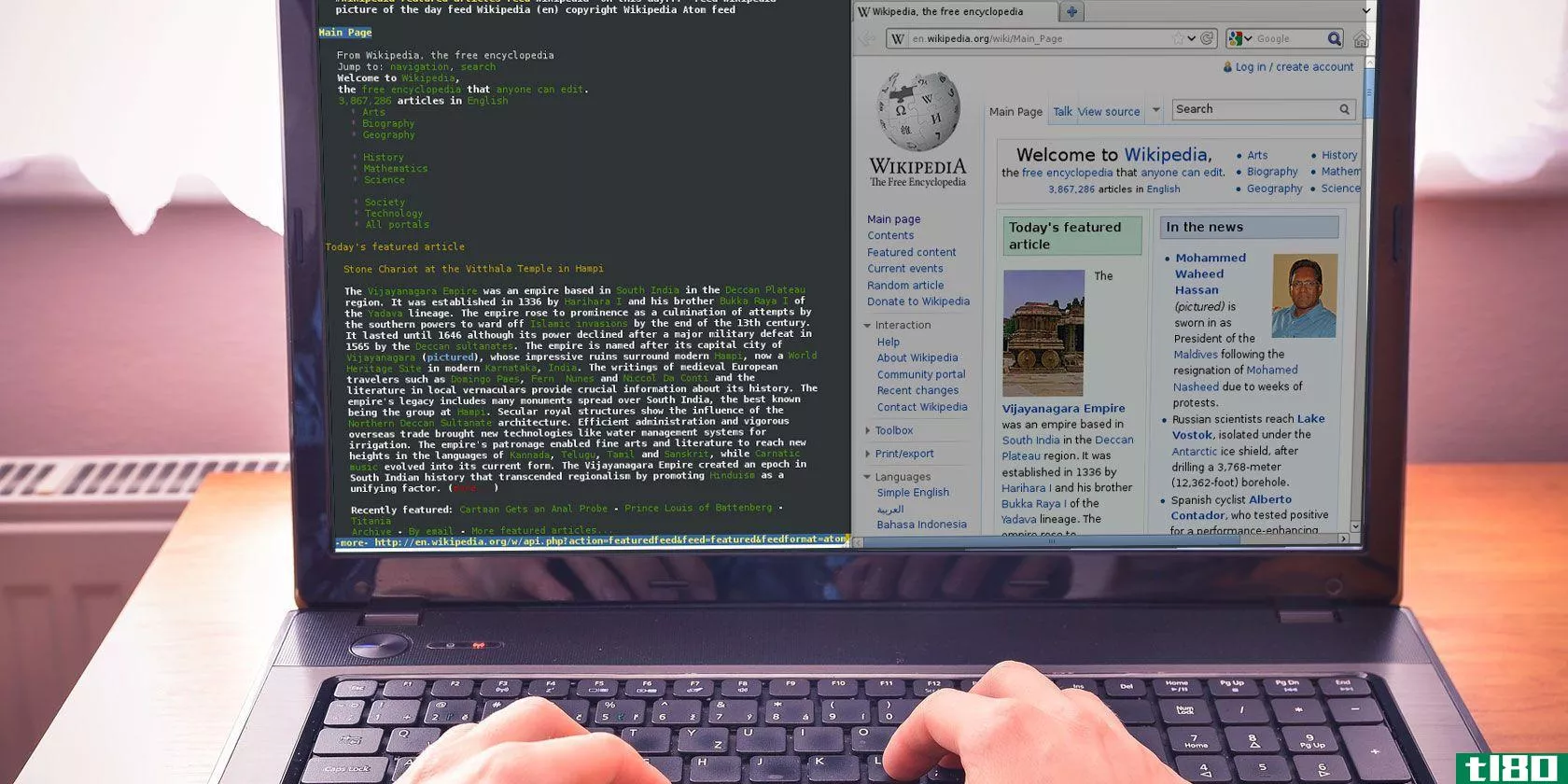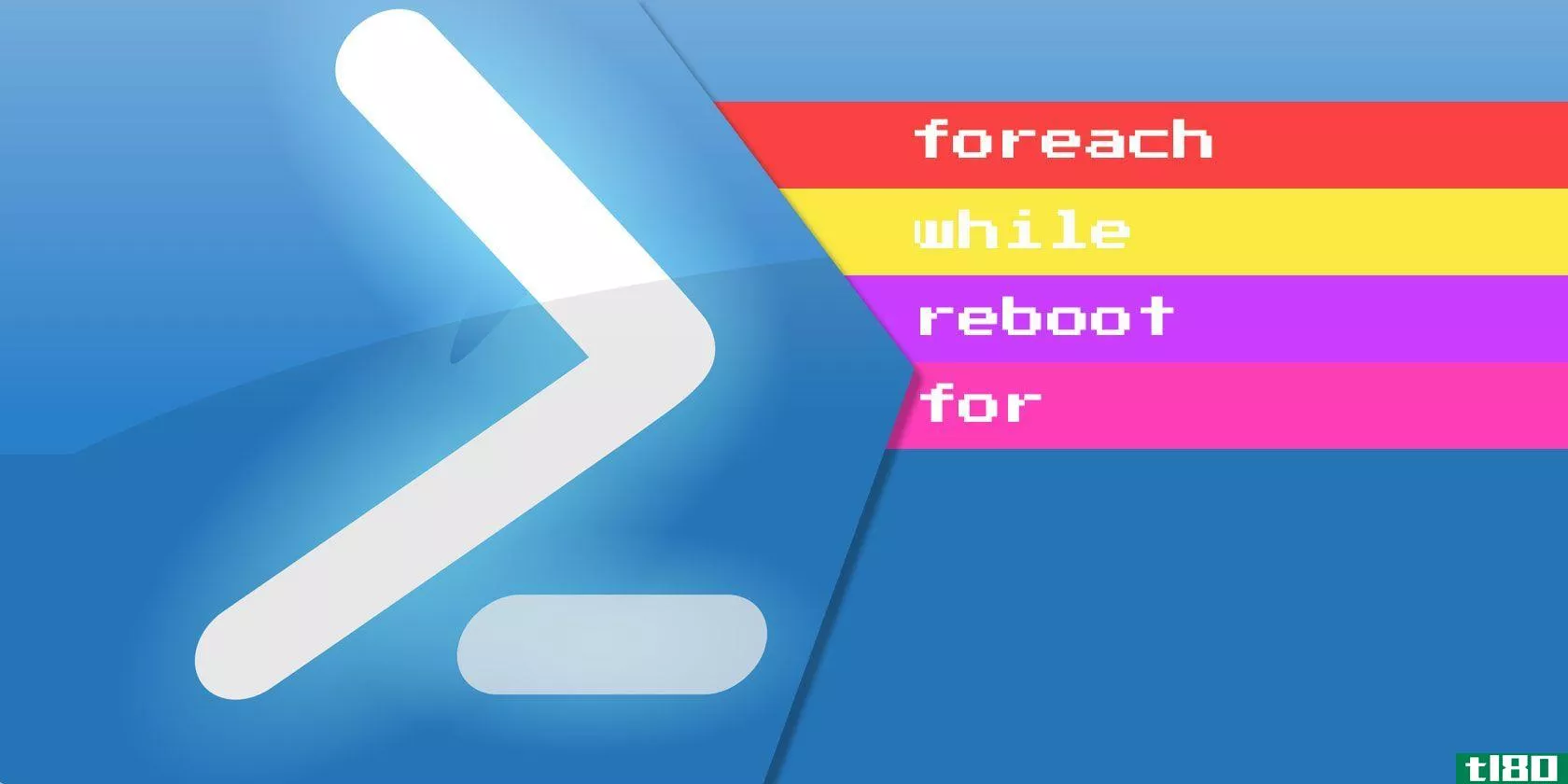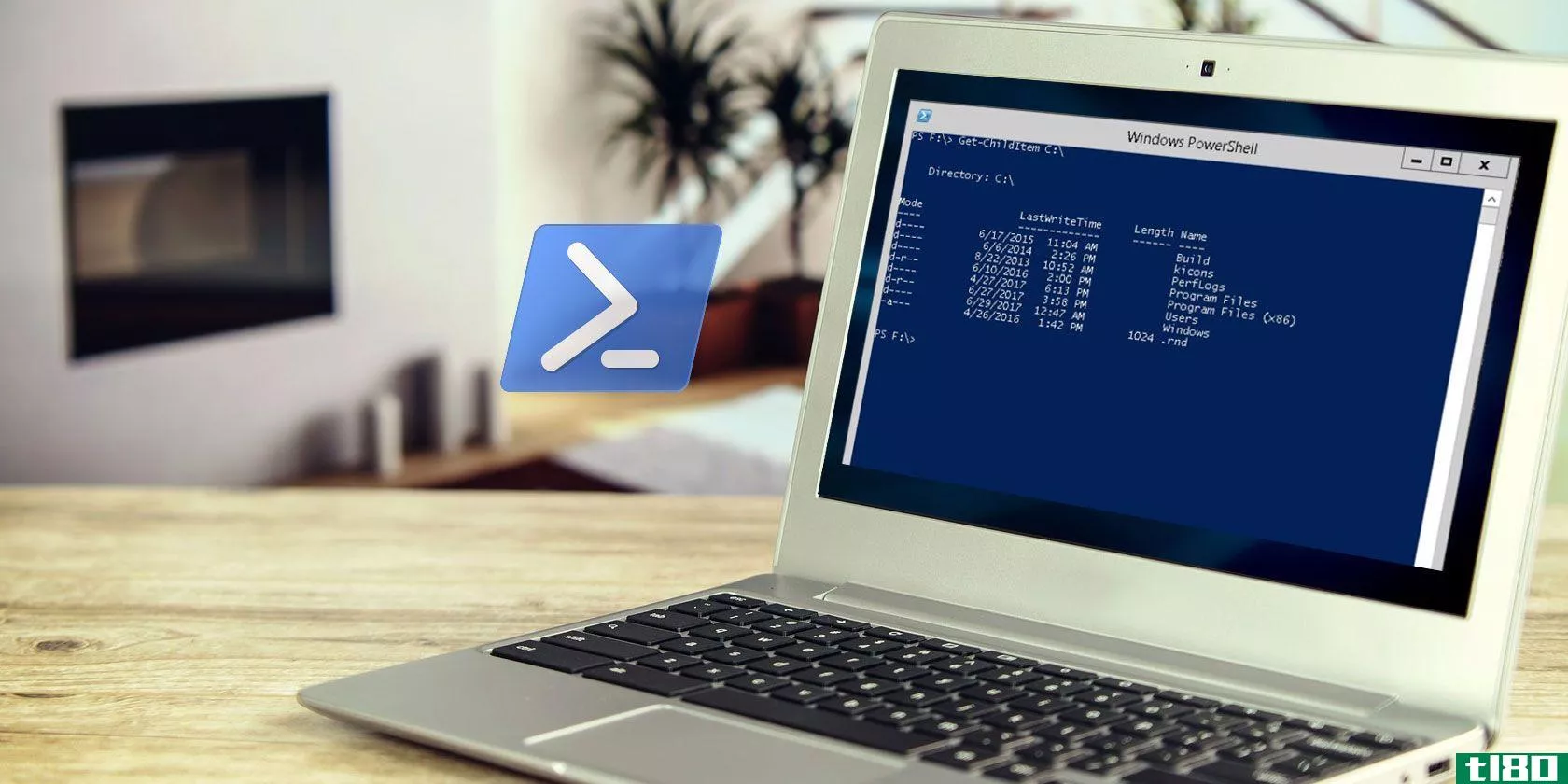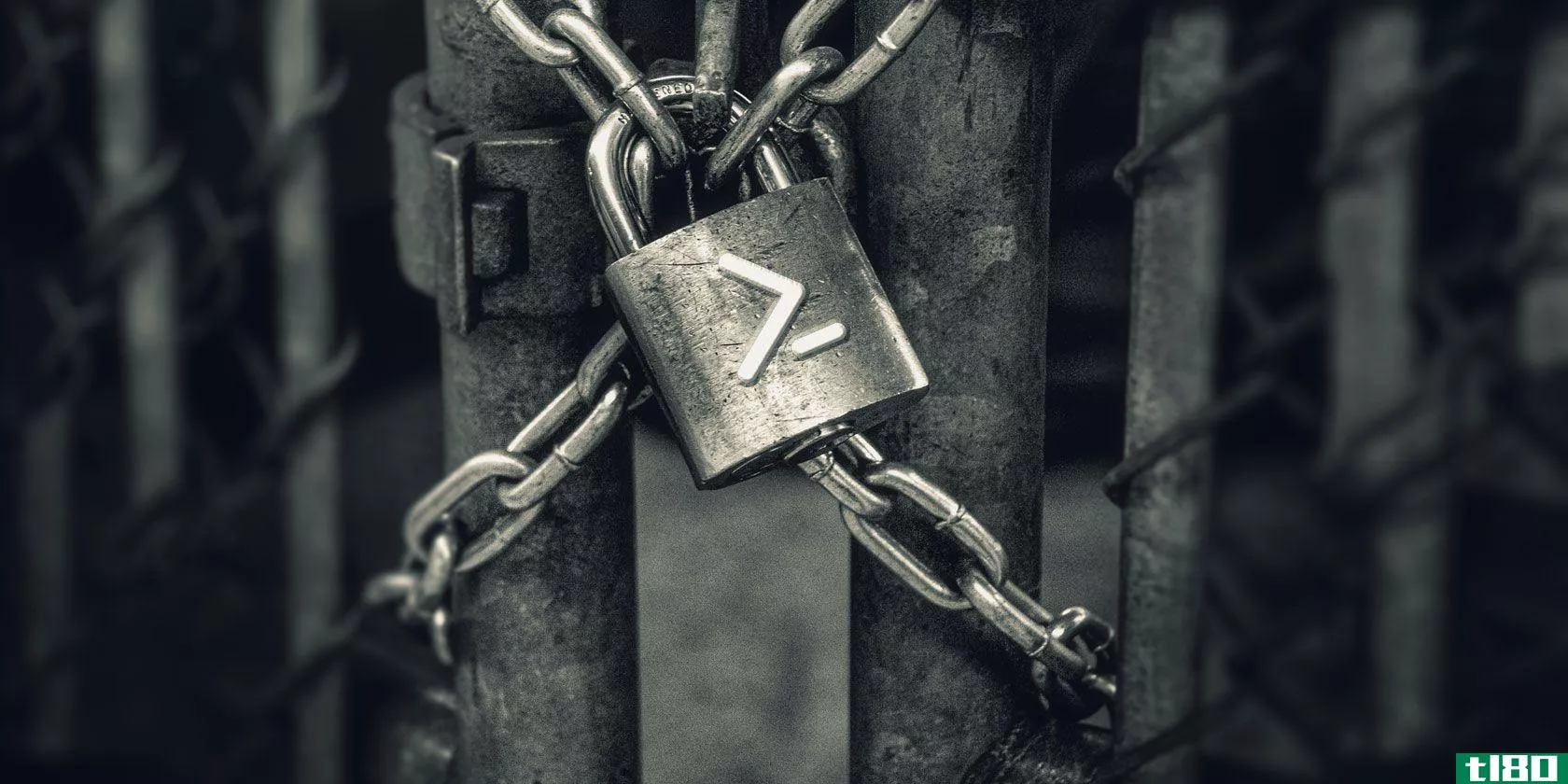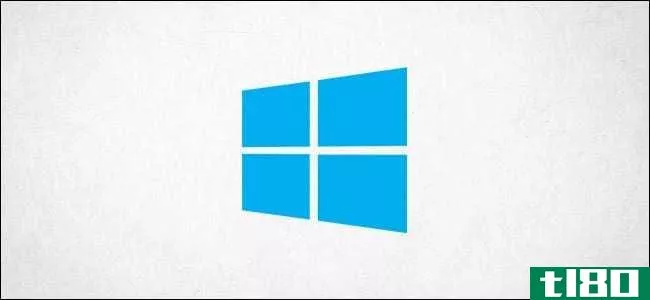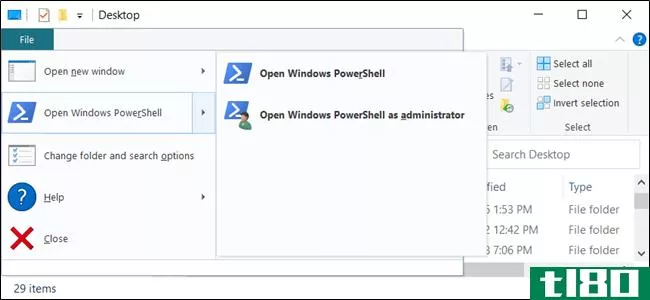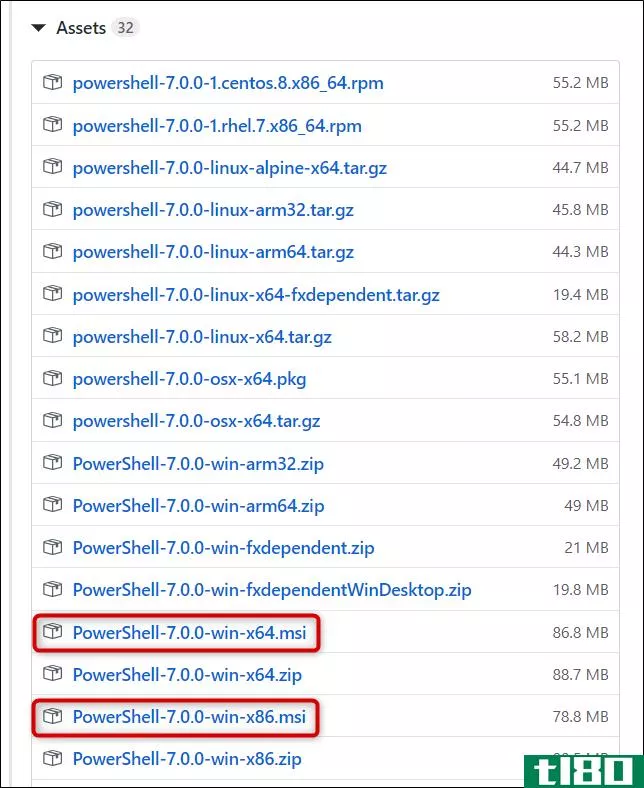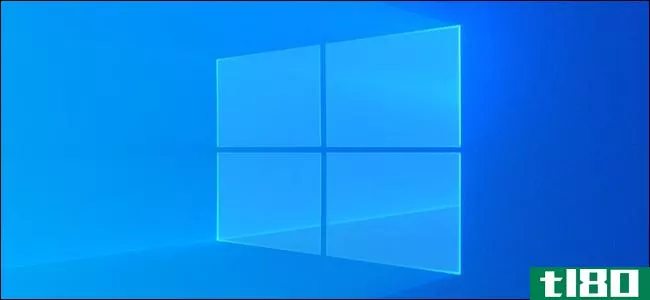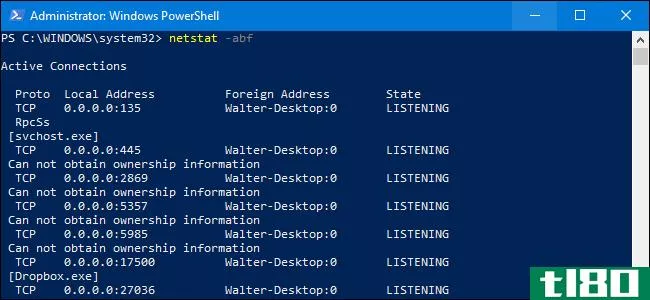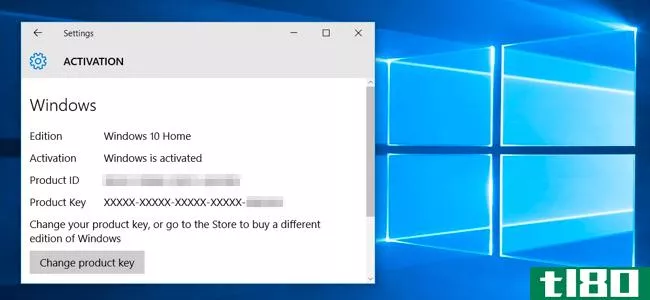如何在远程计算机上运行powershell命令
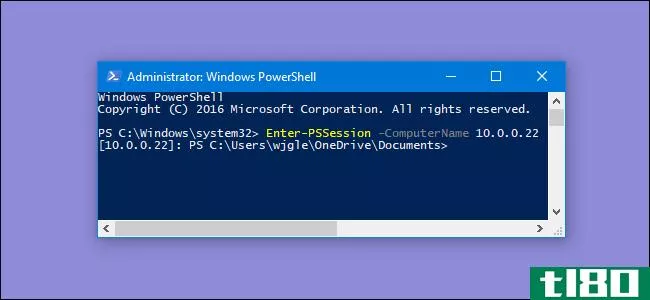
PowerShell远程处理允许您在远程Windows系统上运行PowerShell命令或访问完整的PowerShell会话。它类似于SSH,用于访问其他操作系统上的远程终端。
PowerShell在默认情况下是锁定的,因此在使用它之前必须启用PowerShell远程处理。如果您使用的是工作组而不是域(例如,在家庭网络上),则此设置过程会稍微复杂一些,但我们将引导您完成它。
相关:PowerShell与Windows命令提示符有何不同
在要远程访问的pc上启用powershell远程处理
第一步是在要进行远程连接的PC上启用PowerShell远程处理。在这台电脑上,您需要以管理权限打开PowerShell。
在Windows 10中,按Windows+X,然后从超级用户菜单中选择PowerShell(管理)。
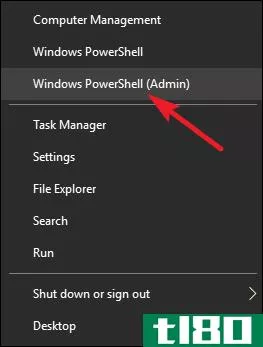
在Windows7或Windows8中,按开始,然后键入“powershell”。右键单击结果并选择“以管理员身份运行”
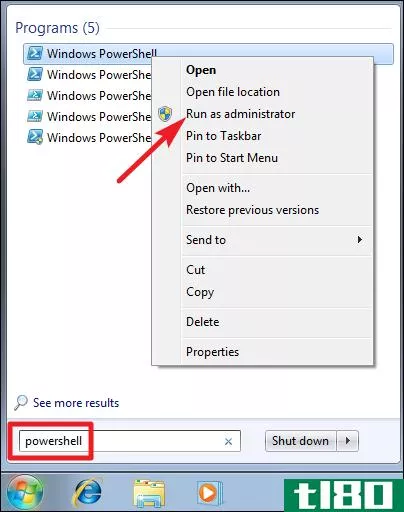
在PowerShell窗口中,键入以下cmdlet(命令的PowerShell名称),然后按Enter键:
Enable-PSRemoting -Force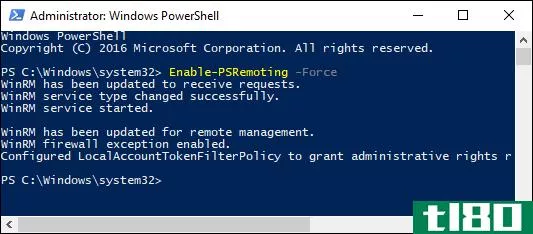
此命令启动WinRM服务,将其设置为在系统中自动启动,并创建允许传入连接的防火墙规则。cmdlet的-Force部分告诉PowerShell执行这些操作,而不提示您执行每个步骤。
如果你的电脑是域的一部分,这就是你要做的所有设置。你可以跳到测试你的连接。如果你的电脑是一个工作组的一部分,他们可能是在家庭或小型企业网络你有更多的安装工作要做。
注意:在域环境中设置远程处理的成功与否完全取决于网络的设置。管理员配置的组策略可能会自动禁用甚至启用远程处理。您也可能没有以管理员身份运行PowerShell所需的权限。像往常一样,在尝试这样的操作之前,请与管理员联系。他们可能有充分的理由不允许这种做法,或者他们可能愿意为你设置。
设置工作组
如果您的计算机不在域上,则需要执行更多步骤来进行设置。您应该已经在要连接的PC上启用了远程处理,如我们在上一节中所述。
相关报道:在Windows中,私有网络和公共网络有什么区别?
注意:要使PowerShell远程处理在工作组环境中工作,必须将网络配置为专用网络,而不是公用网络。如果您已经设置了公用网络,请查看我们的专用网络与公用网络指南,了解更多有关差异以及如何更改为专用网络的信息。
接下来,您需要在要连接的PC和要连接的PC(或多台PC)上配置TrustedHosts设置,以便计算机相互信任。你可以用两种方法中的一种。
如果您在家庭网络上,希望继续并信任任何PC进行远程连接,则可以在PowerShell中键入以下cmdlet(同样,您需要以管理员身份运行它)。
Set-Item w**an:\localhost\client\trustedhosts *星号是所有电脑的通配符。如果您想限制可以连接的电脑,可以用逗号分隔的IP地址或电脑名称列表替换星号。
运行该命令后,您需要重新启动WinRM服务,以便新设置生效。键入以下cmdlet,然后按Enter键:
Restart-Service WinRM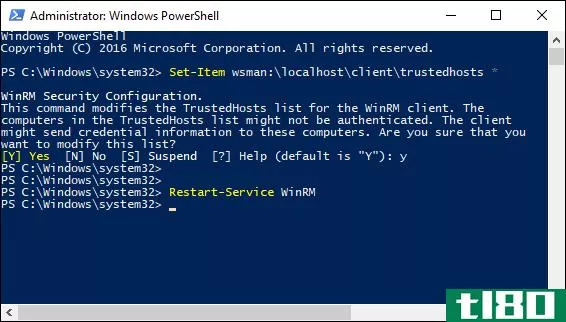
请记住,您需要在要连接的PC上以及任何要连接的PC上运行这两个cmdlet。
测试连接
现在您已经为PowerShell远程处理设置了PC,现在是测试连接的时候了。在要从中访问远程系统的PC上,在PowerShell中键入以下cmdlet(将“COMPUTER”替换为远程PC的名称或IP地址),然后按Enter键:
Test-WsMan COMPUTER这个简单的命令测试WinRM服务是否在远程PC上运行。如果它成功完成,您将在窗口中看到有关远程计算机的WinRM服务的信息,表示WinRM已启用,并且您的PC可以通信。如果命令失败,您将看到一条错误消息。
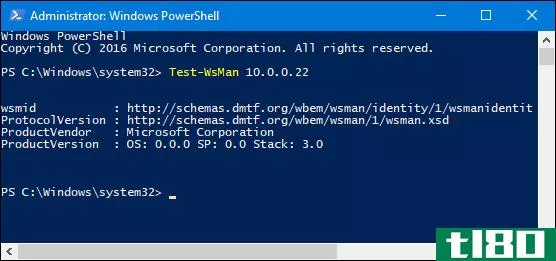
执行单个远程命令
要在远程系统上运行命令,请使用Invoke command cmdlet,语法如下:
Invoke-Command -ComputerName COMPUTER -ScriptBlock { COMMAND } -credential USERNAME“COMPUTER”表示远程PC的名称或IP地址。“COMMAND”是您要运行的命令。“USERNAME”是要在远程计算机上运行命令的用户名。系统将提示您输入用户名的密码。
下面是一个例子。我想查看IP地址为10.0.0.22的远程计算机上C:\目录的内容。我想使用用户名“wjgle”,因此我将使用以下命令:
Invoke-Command -ComputerName 10.0.0.22 -ScriptBlock { Get-ChildItem C:\ } -credential wjgle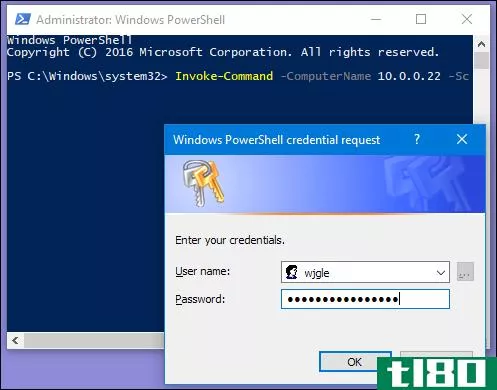
启动远程会话
如果要在远程PC上运行多个cmdlet,可以启动远程会话,而不是重复键入Invoke Command cmdlet和远程IP地址。只需键入以下cmdlet,然后按Enter键:
Enter-PSSession -ComputerName COMPUTER -Credential USER同样,将“COMPUTER”替换为远程PC的名称或IP地址,并将“USER”替换为要调用的用户帐户的名称。
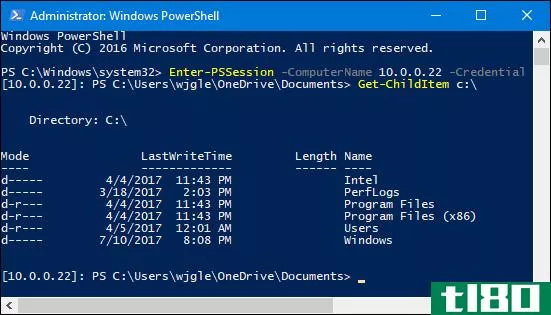
您的提示将更改以指示您连接到的远程计算机,并且您可以直接在远程系统上执行任意数量的PowerShell cmdlet。
- 发表于 2021-04-07 12:13
- 阅读 ( 245 )
- 分类:互联网
你可能感兴趣的文章
如何在没有浏览器的情况下使用web
... 使用Windows PowerShell和FTP下载文件非常简单。只需输入ftp命令,然后使用: ...
- 发布于 2021-03-11 17:22
- 阅读 ( 254 )
powershell foreach、while和其他循环的工作原理
学习编程的关键第一步是使用循环。谢天谢地,PowerShell将随着您的技能不断增长。 ...
- 发布于 2021-03-11 23:17
- 阅读 ( 442 )
可提高windows管理技能的powershell cmdlet
Powershell是一个完美的方式,一个新的编码器开始在Windows上。Powershell是命令行工具和脚本语言的等价部分。它使您能够通过您用来管理计算机的相同命令使计算机自动化。如果您有一个现代的Windows系统,那么您已经有了Powershell...
- 发布于 2021-03-13 13:26
- 阅读 ( 283 )
使用此powershell脚本在windows中自动执行文件加密
文件加密和解密可以是一个工作位。但是,使用PowerShell扩展,可以将进程精简为一行命令。为此,我们需要安装Gpg4win和Powershell模块。使用脚本,我们可以自动化文件加密和解密过程。 ...
- 发布于 2021-03-13 21:58
- 阅读 ( 342 )
如何在linux上安装和使用powershell
Windows PowerShell是一个优秀的配置管理和自动化框架。它由命令行shell和基于.NET的脚本语言组成。管理员使用PowerShell作为管理Windows、Linux和网络客户端的一种手段。 ...
- 发布于 2021-03-16 02:34
- 阅读 ( 299 )
windows10ssh与putty:是时候切换远程访问客户端了?
... 不过,多亏了Windows PowerShell,您可能不再需要腻子了。让我们看看如何在windows10中设置SSH访问,以及新工具是否可以取代PuTTY。 ...
- 发布于 2021-03-22 22:29
- 阅读 ( 314 )
如何在windows 10上忘记wi-fi网络
... 使用命令提示符或powershell在windows 10上忘记wi-fi网络 ...
- 发布于 2021-03-27 01:00
- 阅读 ( 274 )
什么是windows中的psexec?它做什么?
... 你肯定在想这怎么可能,对吧?在本文中,您将学习如何下载和安装PsExec,如何启动它,以及一些基本命令。不费吹灰之力,让我们潜水吧! ...
- 发布于 2021-03-27 03:01
- 阅读 ( 378 )
使用这些linux命令高效地管理远程ssh连接
... 但不一定要这样。是时候学习如何只使用别名通过SSH高效登录、传输单个文件或目录、执行远程SSH命令以及轻松地将远程服务器装载到本地目录了。 ...
- 发布于 2021-03-28 06:44
- 阅读 ( 221 )
如何使用windows defender扫描映射的网络驱动器
...您使用的是Windows 10 Home,则必须编辑Windows注册表或使用PowerShell,稍后我们将介绍如何进行此更改。如果您使用的是windows10professional或Enterprise,但在注册表中工作比在组策略编辑器中工作更舒服,您也可以这样做。(但是,如果...
- 发布于 2021-04-02 09:36
- 阅读 ( 192 )